¿Quieres crear el conocido efecto Coverflow en After Effects? En esta guía te mostraré cómo implementar este efecto visual con expresiones. El efecto Coverflow es característico de la interfaz de usuario de iTunes, y con un poco de paciencia y el enfoque adecuado, también puedes implementarlo en tus proyectos.
Principales conclusiones:
- El efecto Coverflow se crea a través de expresiones en After Effects.
- Un boceto ayuda a planificar la estructura y la lógica de las capas.
- El uso de deslizadores simplifica la adaptación de los diferentes componentes del efecto.
Guía paso a paso
Primero nos ocuparemos de los fundamentos y la planificación de tu proyecto.
Para comenzar con la implementación, abre After Effects y crea una nueva composición con una relación de aspecto de 16:9. Asegúrate de ajustar la resolución para que tengas suficiente espacio para tu concepto.
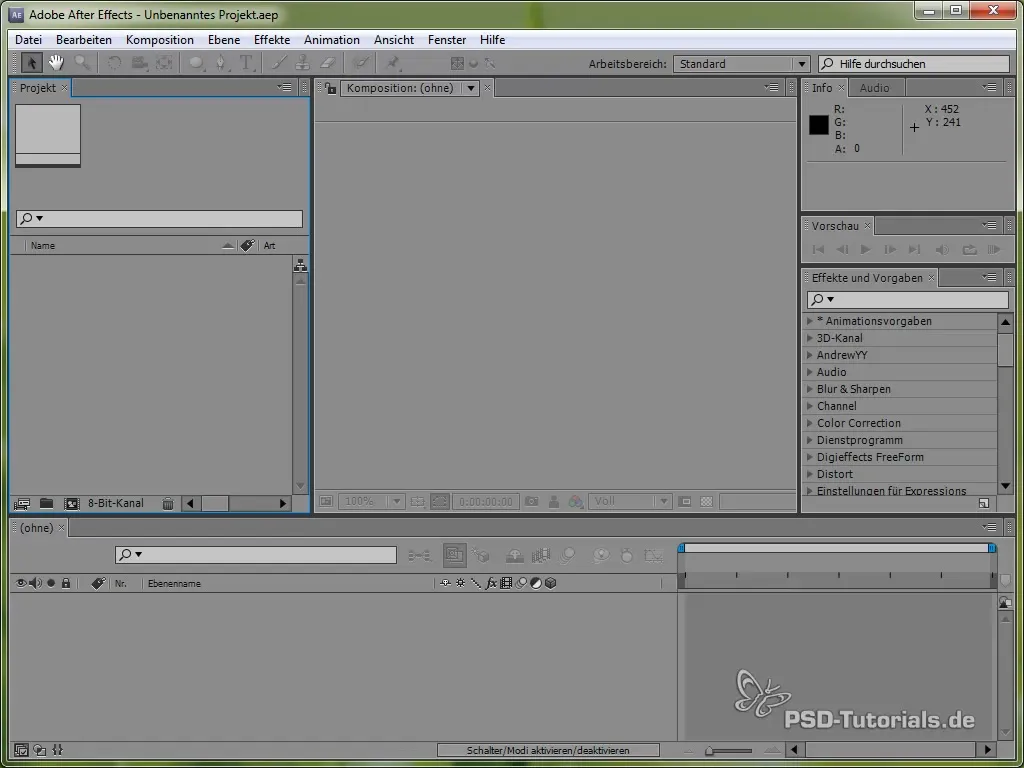
Ahora es el momento de crear imágenes de marcador de posición. Puedes usar superficies de color simples o imágenes que serán reemplazadas más adelante por el contenido deseado. Estas marcadores de posición te ayudarán a visualizar mejor el efecto.
Después de haber creado las imágenes de marcador de posición, agregamos una capa de control. Esto puede ser ya sea una capa de ajuste o un objeto nulo. Dado que usamos un objeto nulo en este tutorial, llámalo "Control". Esta capa contendrá los controles centrales para el efecto Coverflow.
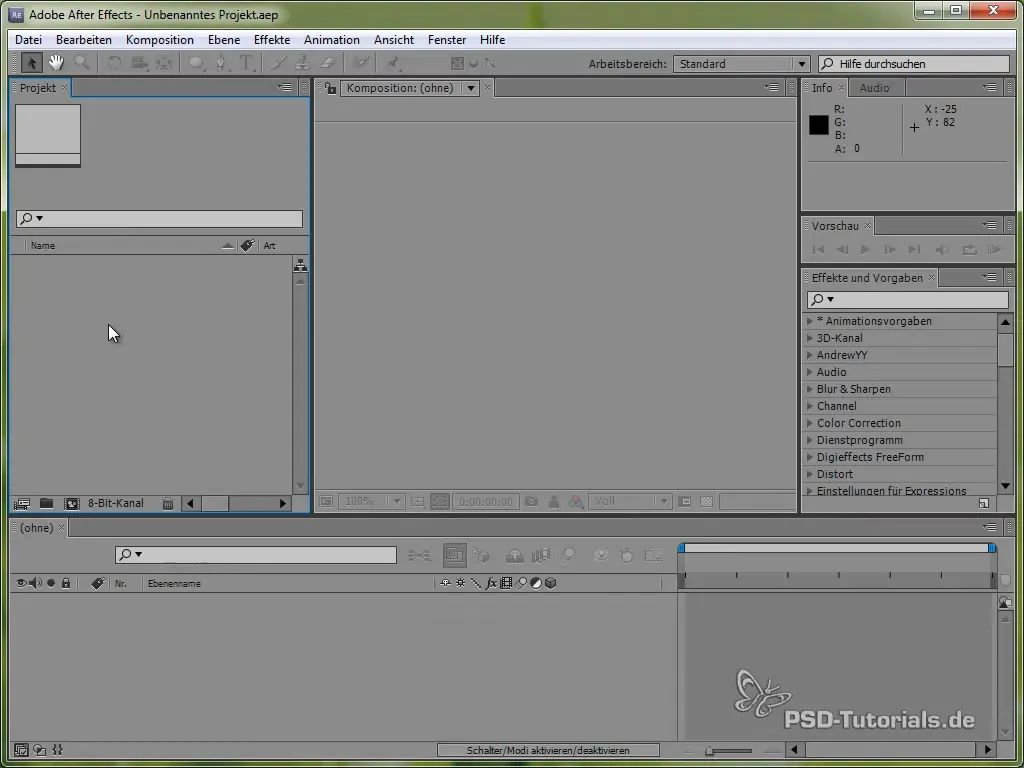
Para garantizar el control sobre las capas, agregamos un control deslizante de puntos que muestren las capas de 2 a 5. El control deslizante de puntos permite controlar la posición de las capas visibles.
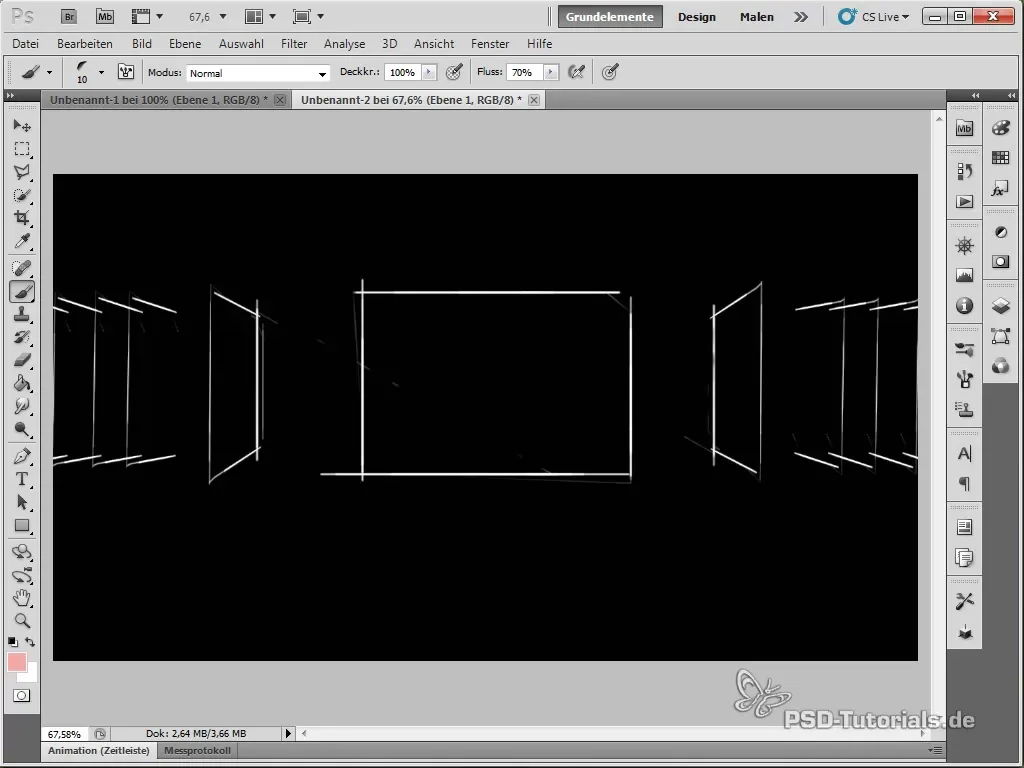
Ahora arrastramos una expresión al control deslizante de puntos para asegurarnos de que los valores se mantengan dentro de los límites de las capas existentes. Para esto, usamos la función clamp, que restringe el rango de valores de 0 hasta el número de capas.
Una vez que esto esté hecho, nos ocupamos del control frontal, que determina qué capa se muestra en primer plano. También aquí usamos la función clamp para asegurarnos de que el valor se mantenga en el rango válido.
Ahora definimos el estado que es responsable del movimiento de las capas. El estado consiste en la diferencia entre el control frontal y el número de índice de la capa correspondiente. Esto se guarda en una variable llamada Z.
Los siguientes pasos incluyen la creación de declaraciones If para diferentes estados de movimiento. Las declaraciones If nos ayudan a controlar la dirección del movimiento de las capas, ya sea que se muevan hacia adelante, hacia atrás o de lado.
En la configuración adicional, establecemos cómo deben moverse las capas en función del estado. Aquí se pueden utilizar diferentes animaciones como "is" o animaciones lineales para generar un resultado atractivo.
Para definir la distancia entre las capas, agregamos otro control deslizante. Este regula la distancia en dirección X y Z, de modo que las capas se posicionen adecuadamente.
La rotación de las capas también debe mencionarse. Puedes insertar una variable para el ángulo de rotación y ajustar la rotación según el estado. Esto es importante, ya que el efecto Coverflow a menudo se representa con capas ligeramente inclinadas.
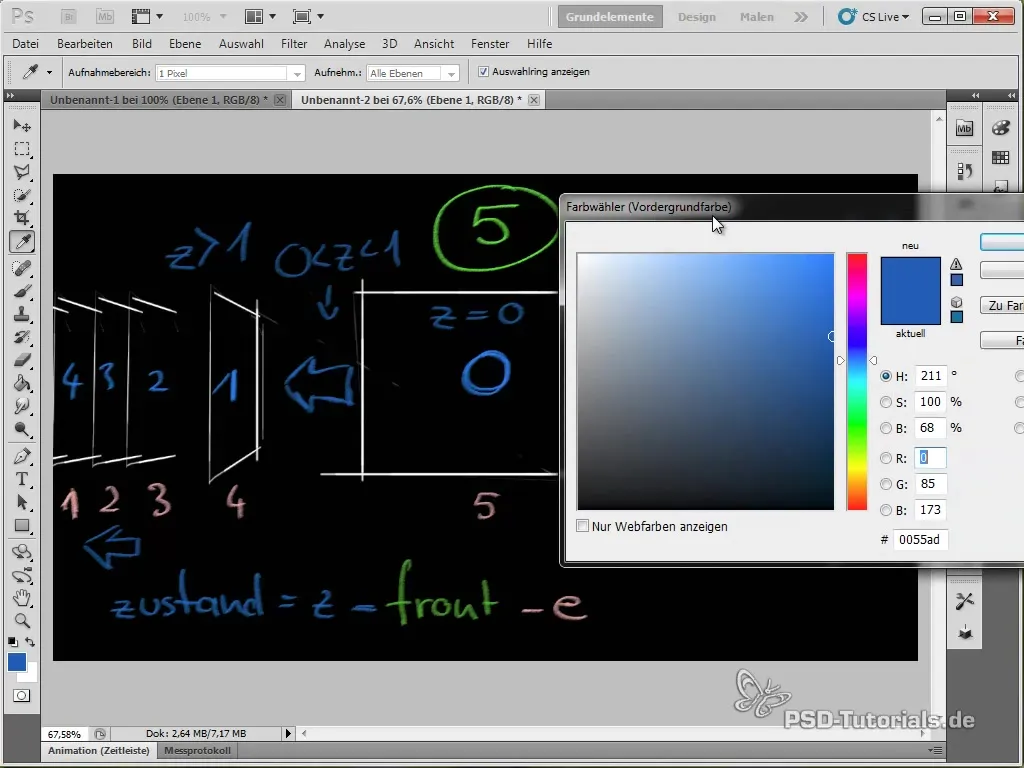
Ahora que hemos configurado todos los elementos de control, necesitamos agregar las animaciones y expresiones reales para la posición de las capas. Asegúrate de que cada capa tenga los valores correctos que se derivan de las variables definidas anteriormente.
Crea una copia de la capa de marcador de posición para asegurarte de que cada capa en el efecto Coverflow también se represente correctamente. Cuando hayas hecho esto, deberías ver que las capas se mueven y animan adecuadamente cuando cambias el control frontal.
Los volúmenes de cada capa también pueden ser animados ahora. Asegúrate de que establezcas la expresión para que pueda responder al estado actual y que la animación funcione en consecuencia.
Para revisar la animación final, puedes realizar una vista previa de RAM. Simplemente asegúrate de que todas las animaciones fluyan como se desea y haz ajustes en las distancias o ángulos si es necesario.
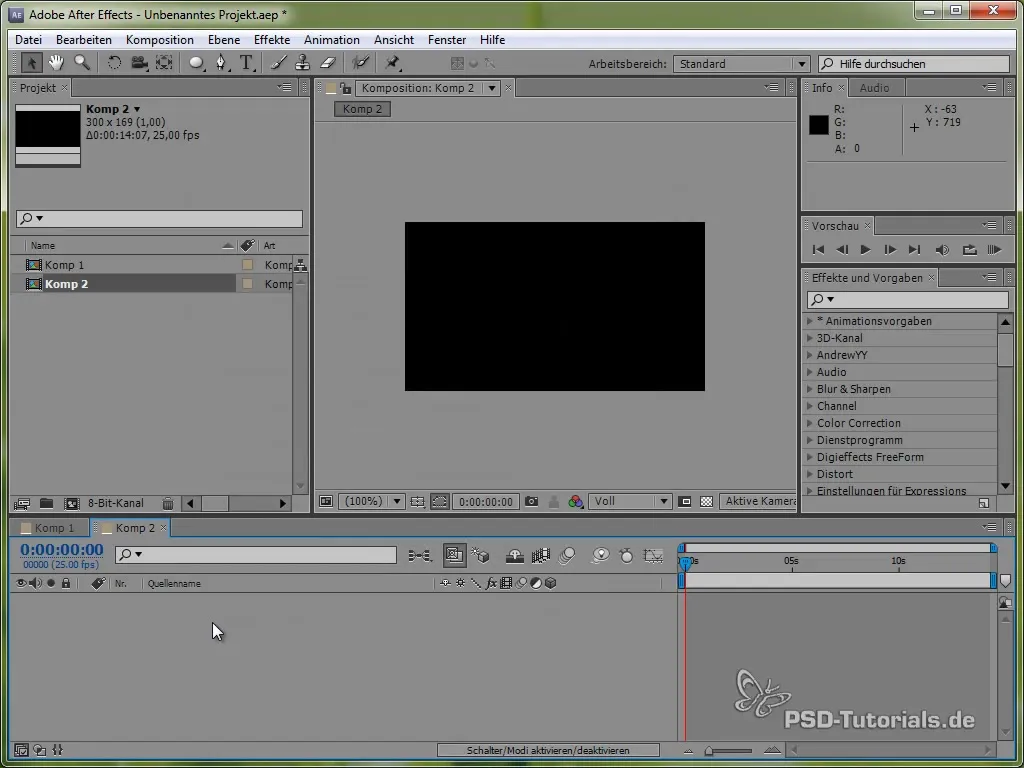
Una vez que hayas completado las animaciones y todo esté revisado, el efecto Coverflow debería verse impresionante en tu pantalla. ¡Experimenta con diferentes valores para obtener el aspecto deseado!
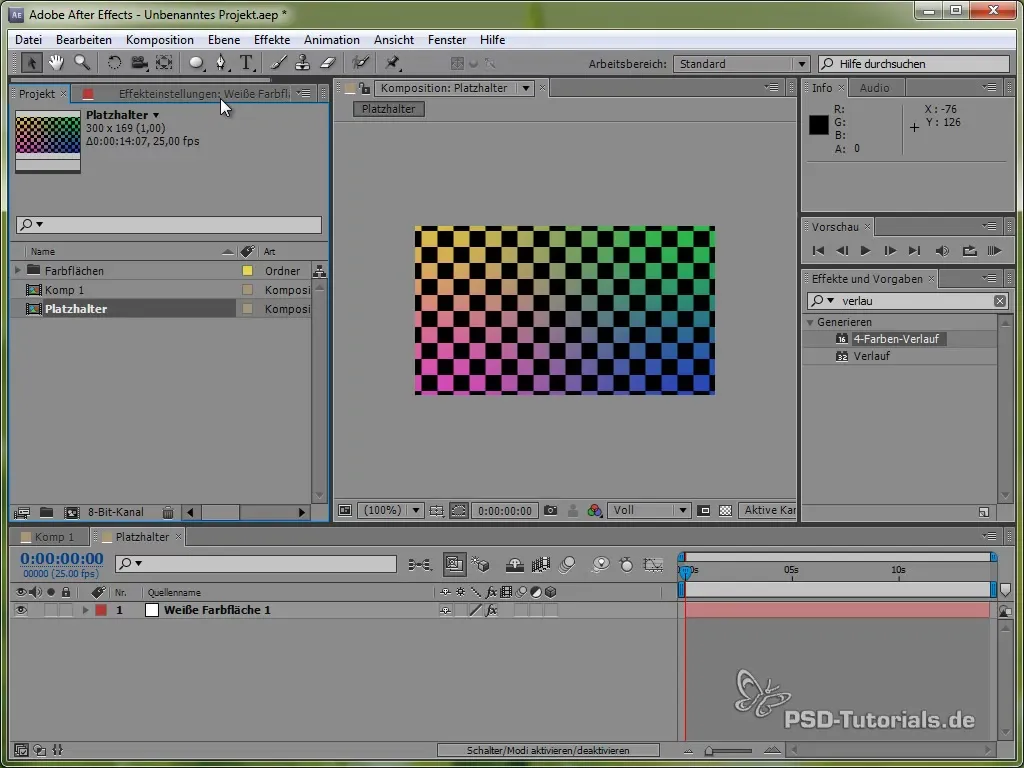
Resumen – Efecto Coverflow en After Effects: Guía paso a paso
En resumen, crear un efecto Coverflow en After Effects puede ser complejo, pero con un enfoque estructurado se vuelve mucho más sencillo. Al establecer las expresiones correctas y usar controles puedes lograr resultados impresionantes. ¡No olvides ser creativo durante el proceso!
Preguntas frecuentes
¿Qué es el efecto Coverflow?El efecto Coverflow es una representación visual de contenidos multimedia que simula un movimiento cúbico similar a la interfaz de usuario de iTunes.
¿Qué papel juegan las expresiones en After Effects?Las expresiones te permiten crear animaciones dinámicas y controlar eficientemente los valores relacionados con las capas y los controles.
¿Necesito habilidades especiales para crear el efecto Coverflow?Una comprensión básica de After Effects y el manejo de expresiones son útiles, pero no son un requisito.


